- 国产麒麟系统在未来几年需要开始在企业单位慢慢普及了,所以大家可以尝试使用使用。
- 对于普通用户来说,对于日常的办公和轻度的娱乐,已经没有很大的门槛。
- 熟悉linux的朋友,显然更加容易。我之前用centos和ubuntu的server版比较多,所以desk版本上手还是比较简单的。
- 正好有一台闲置的 Alienware M17xR4,用来装这个系统体验和学习。
- 因为没有注册码,所以使用优麒麟,但是不管是银河麒麟,中标麒麟等其他麒麟系统安装方式大同小异。
- 物理机安装过程中不方便截图,则在虚拟机中把安装过程记录了一遍。
- 如果有安装过centos或者ubuntu桌面版的小伙伴会发现,麒麟系统节省了非常多的步骤。
- 下面开始详细的安装过程记录
- 推荐使用 22.04 LTS 版,支持至2025年4月
启动界面
稍等片刻,等待100% complete后进入桌面

进入桌面
双击桌面
安装Kylin图标

选择语言 中文简体

选择语言
时区选择
上海 或 北京 ,即 +8
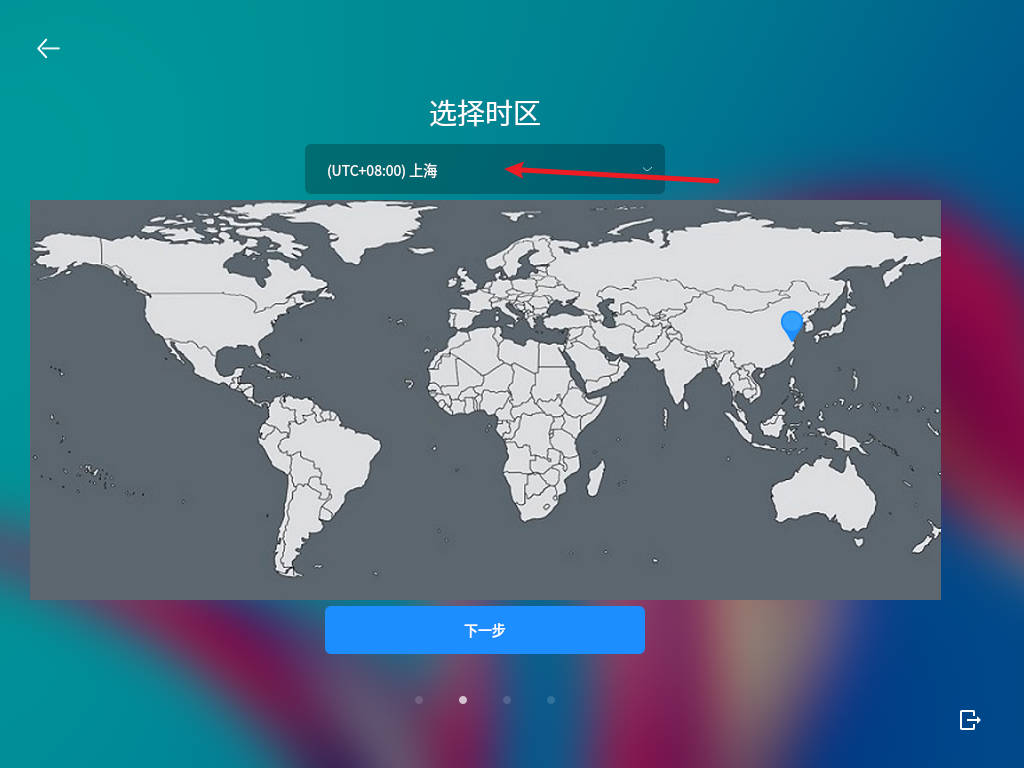
创建用户
密码需要
字母,数字 组合,并不低于 8 位

分区设置
- 默认全盘安装 (一般选择)

- 自定义分区 (根据自己习惯,我个人比较喜欢这种)

- 自定义分区说明
| 分区类型 | 格式 | 挂载点 | 建议大小 | 说明 |
|---|---|---|---|---|
| 主分区 | ext4 | /boot | 2048M | Linux的内核及引导系统程序所需要的文件 |
| 主分区 | linux-swap | 2048M | 交换空间 | |
| 主分区 | efi | 512M | 物理机可能提示没有这个分区不行,则需要创建一个。 | |
| 主分区 | ext4 | / | 剩余空间 | 根目录 |
/tmp,/home,/data 等目录,我没有创建,是因为他们都归属于/目录下,没必要去限制他们的大小。更方便。
- 如提示
未找到备份还原分区,确定即可。

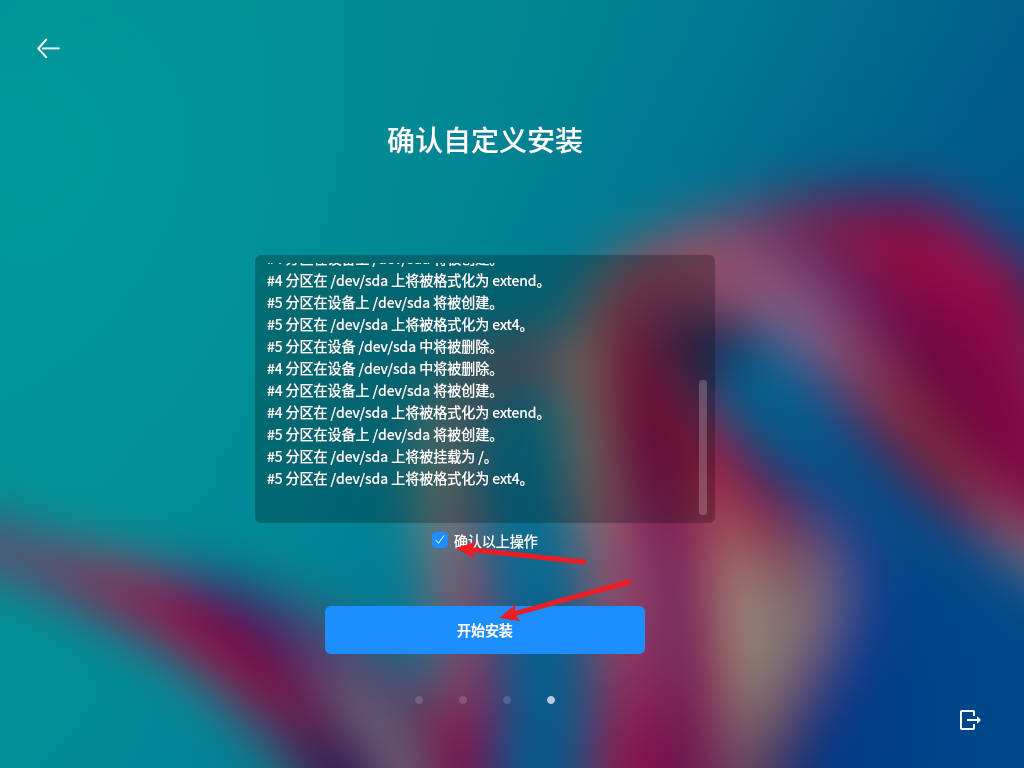
进入安装进度条
等待100%安装完成,喝杯茶等待下~

安装完成
点击
现在重启 后提示”请去除安装介质,然后按ENTER键“,则可拔出U盘,回车即可。
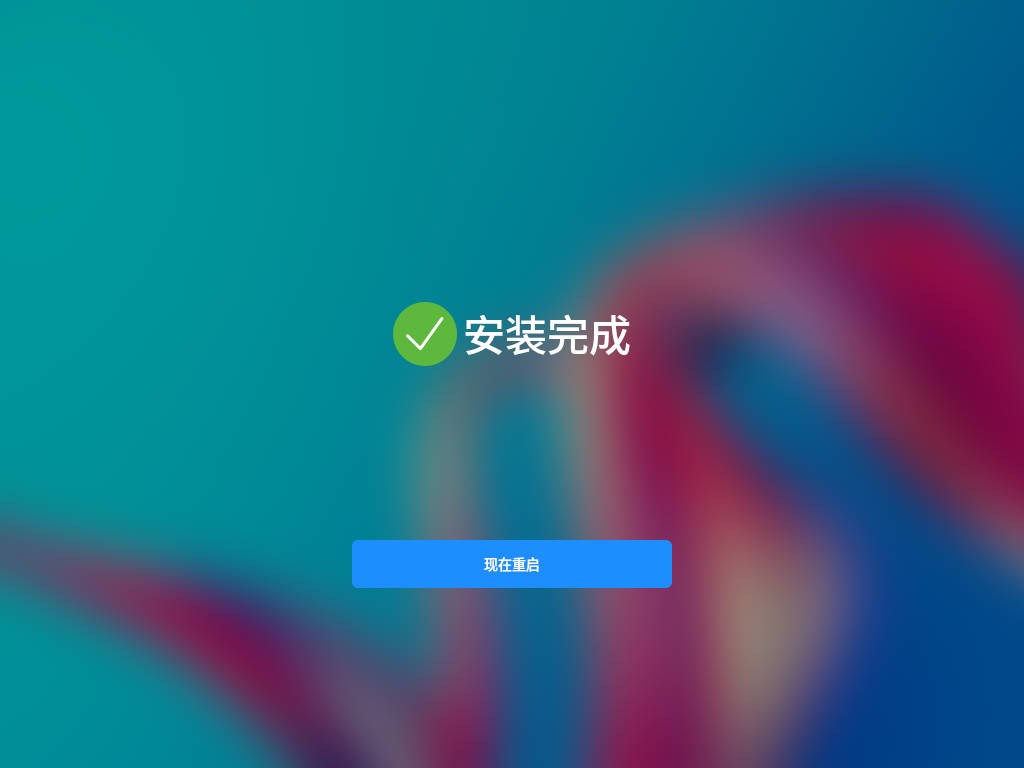
输入密码,开始享受吧


关于更新
- 由于镜像的版本可能过旧。最好在系统安装完成后。更新一次所有。
- 不太推荐系统的自带更新。使用命令会更加方便。
- 目前用国产系统的大多数是企业和单位,没必要频繁的更新,只需要选择
仅安全更新即可。 - 同时在
电源选项中,把此时间段后系统进入睡眠改成从不
# 更新源
sudo apt update
# 更新所有软件
sudo apt upgrade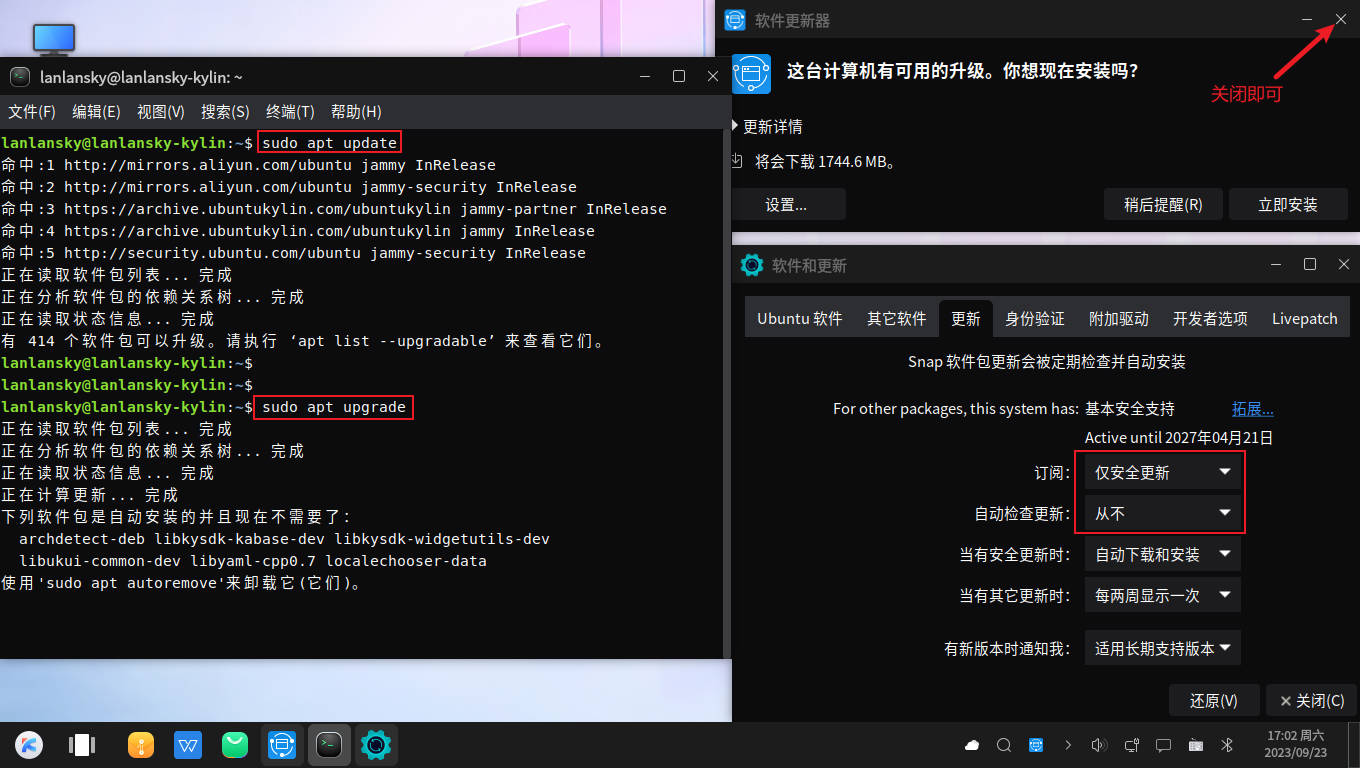
参考资料
1 条评论
[...]根据上面的操作,我们得到了公钥和密钥。接下来就需要用到之前我们《安装的麒麟系统》了(或者linux系统)。需要将 将公钥转换成为16进制字符串形式。# 注意id_rsa_ensp.pub的路径。[...]